La reparación de algunos archivos del sistema defectuosos debería solucionar este problema
- Si obtiene el error Ucrtbase.dll no encontrado, podría deberse a archivos del sistema defectuosos.
- Puede resolver este problema de forma rápida y eficaz realizando un análisis de malware.
- Otra solución segura es reparar el archivo redistribuible de Microsoft C++.

XINSTALAR HACIENDO CLIC EN EL ARCHIVO DE DESCARGA
- Descargar e instalar Fortect en tu computadora
- Inicie la herramienta y Empezar a escanear para encontrar archivos DLL que podrían estar causando problemas en la PC.
- Haga clic derecho en Iniciar reparación para reemplazar archivos DLL rotos con versiones de trabajo.
- Fortect ha sido descargado por 0 lectores este mes.
Ucrtbased.dll es un archivo DLL crucial utilizado por una serie de aplicaciones y juegos. Desafortunadamente, algunos usuarios obtienen un error que indica que ucrtbased.dll no se encuentra al intentar abrir algunas aplicaciones.
Si esto El archivo DLL también falta en su Windows 10 o 11 PC, esta guía le mostrará formas rápidas de recuperarlo.
¿Para qué sirve la DLL basada en ucrt?
Ucrtbased.dll es una parte importante del paquete de Microsoft Visual C++. Es la versión de depuración del archivo ucrtbase.dll, que requieren muchas aplicaciones, juegos e incluso extensiones de navegador durante la depuración.
Este archivo garantiza que las pruebas de software sean sencillas y permite que la mayoría de los programas de Windows funcionen correctamente. Por lo tanto, si esto Falta el archivo DLL en Windows 11, mucho software está destinado a fallar.
¿Cómo puedo reparar ucrtbased.dll si no se encuentra?
1. Use un reparador de DLL dedicado
Ucrtbased.dll es un archivo de sistema integral para el buen funcionamiento de su PC. Entonces, si falta, lo mejor es intentar repararlo en lugar de buscar descargar o copiar uno nuevo.
Si bien hay diferentes opciones disponibles, la mejor manera de hacer que el archivo funcione es usar un herramienta de reparación de DLL dedicada. Esta herramienta restaurará al 100% el archivo Ucrtbased.dll ya que es un archivo DLL de Windows.
2. Vuelva a instalar la aplicación defectuosa
- presione el ventanas clave + R, tipo controly haga clic en el DE ACUERDO botón.
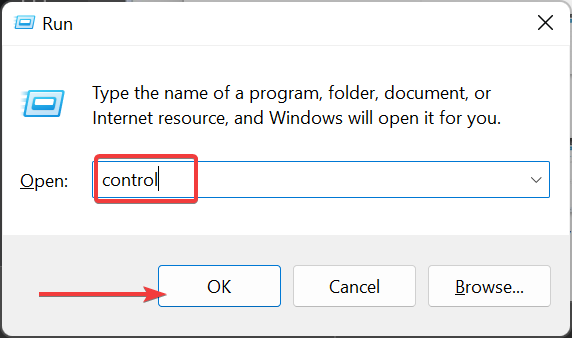
- Hacer clic Desinstalar un programa bajo Programas.
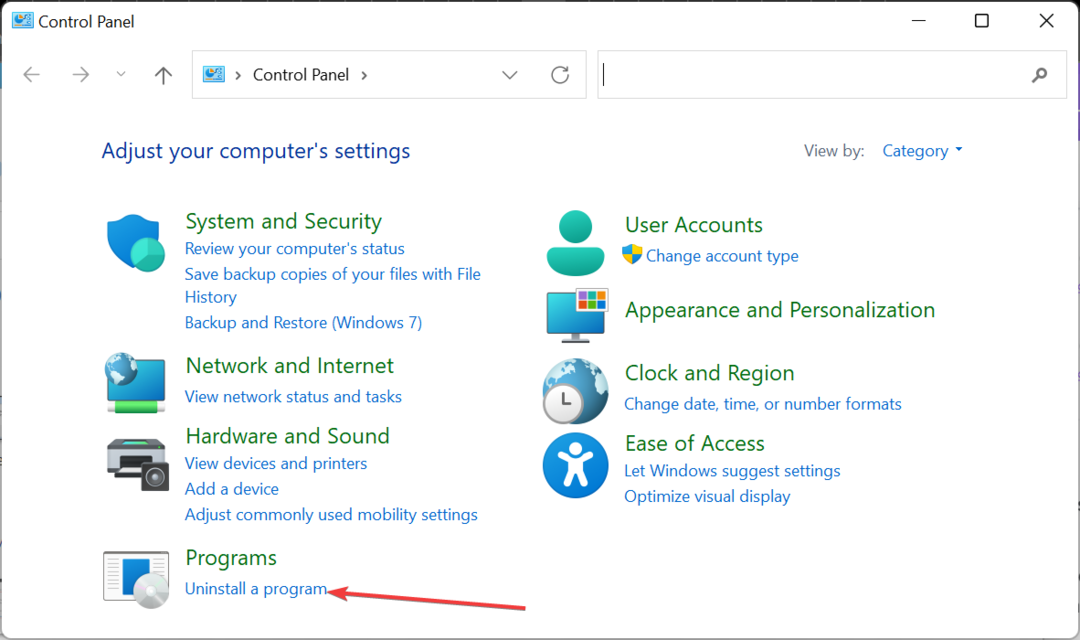
- Ahora, haga clic derecho en la aplicación defectuosa y elija la Desinstalar opción.
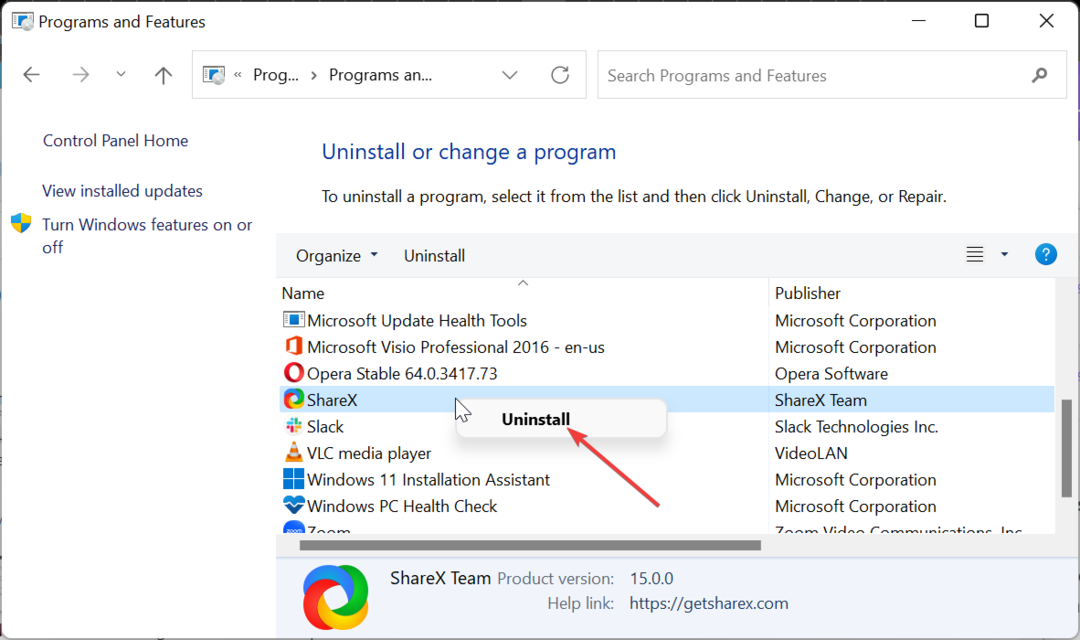
- Finalmente, vaya al sitio web oficial para reinstalar el programa o use el disco de instalación original.
En algunos casos, el mensaje de error ucrtbased.dll no encontrado puede deberse a una instalación de aplicación corrupta. La forma más rápida de recuperarlo es desinstalar y reinstalar la aplicación de las fuentes oficiales.
Si usó un disco de instalación, asegúrese de reinstalar el software usando la versión original del desarrollador.
- winbio.dll faltante o no encontrado: cómo solucionarlo
- Arreglo: La instrucción en 0x000000000 Memoria referenciada
- Error del sistema de archivos (-1073740791): qué es y cómo solucionarlo
- Función de MS-DOS no válida: cómo solucionar este error de archivo
3. Reparar archivo redistribuible de Microsoft Visual C++
- presione el ventanas clave + R, tipo appwiz.cply haga clic en DE ACUERDO.
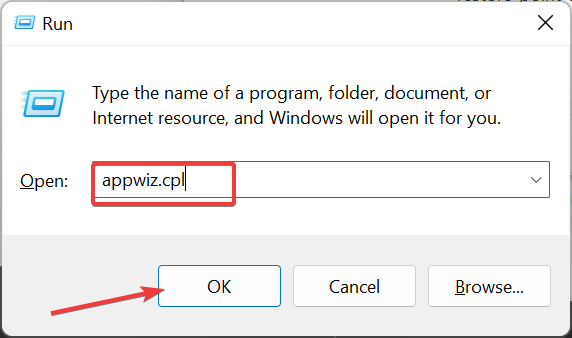
- Haga clic derecho en el Visual C++ Redistribuible archivar y seleccionar Cambiar.
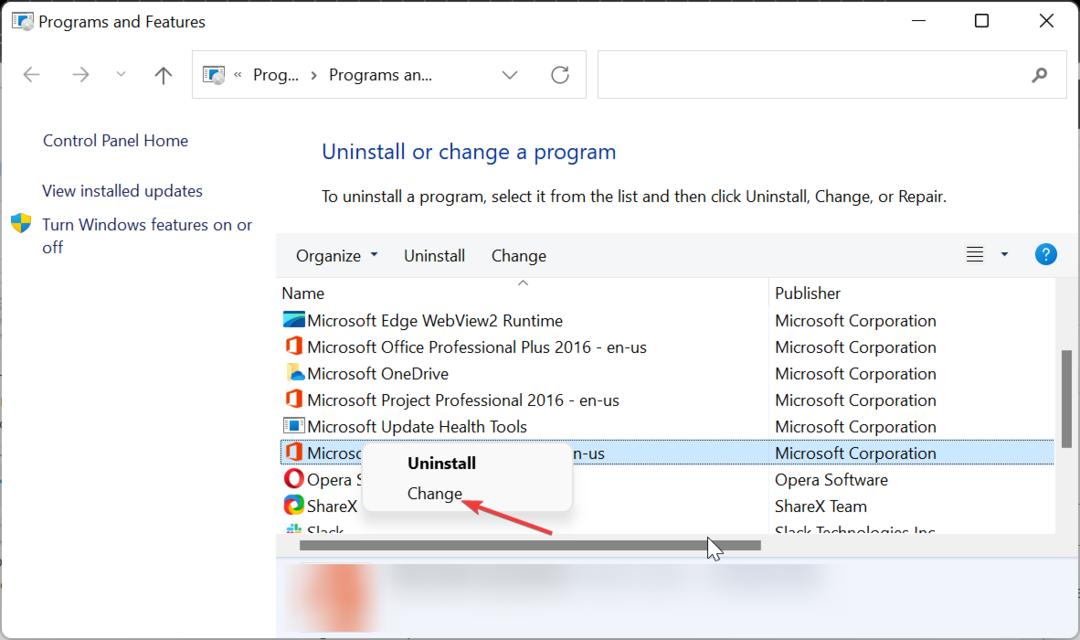
- Ahora, haga clic en Reparar y siga las instrucciones en pantalla para completar el proceso.
Entre las principales causas del error ucrtbased.dll no encontrado se encuentra un archivo redistribuible corrupto de Microsoft Visual C++. Reparar el archivo debería restaurar la normalidad en su PC.
4. Ejecutar un escaneo SFC
- presione el ventanas clave, tipo cmdy seleccione Ejecutar como administrador bajo Símbolo del sistema.
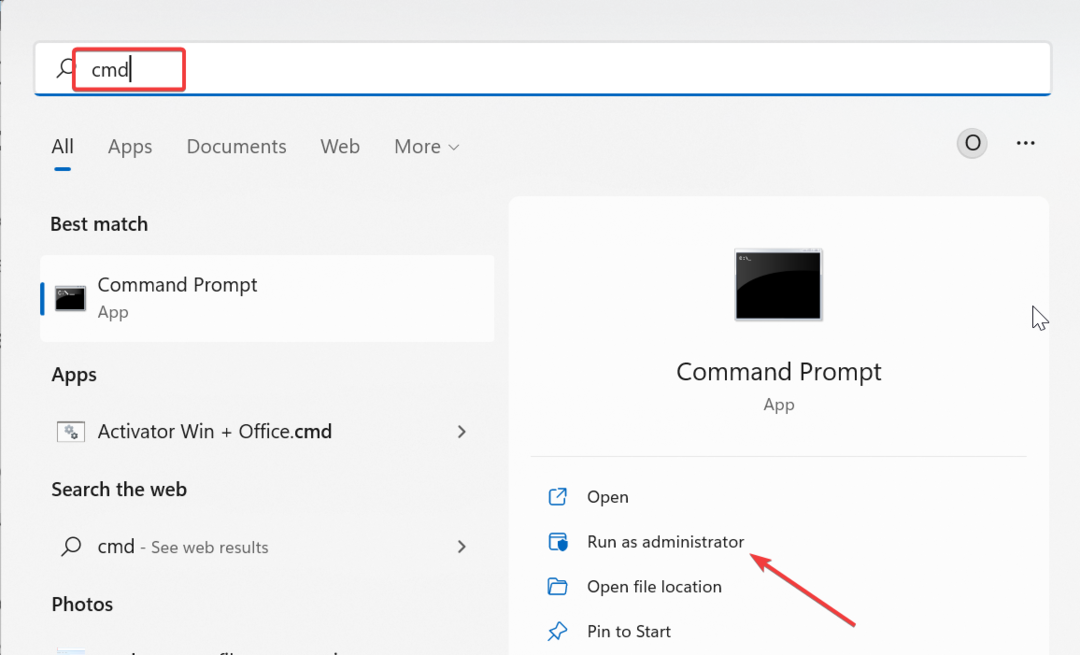
- Escriba el comando a continuación y presione Ingresar para ejecutarlo:
sfc /escanear ahora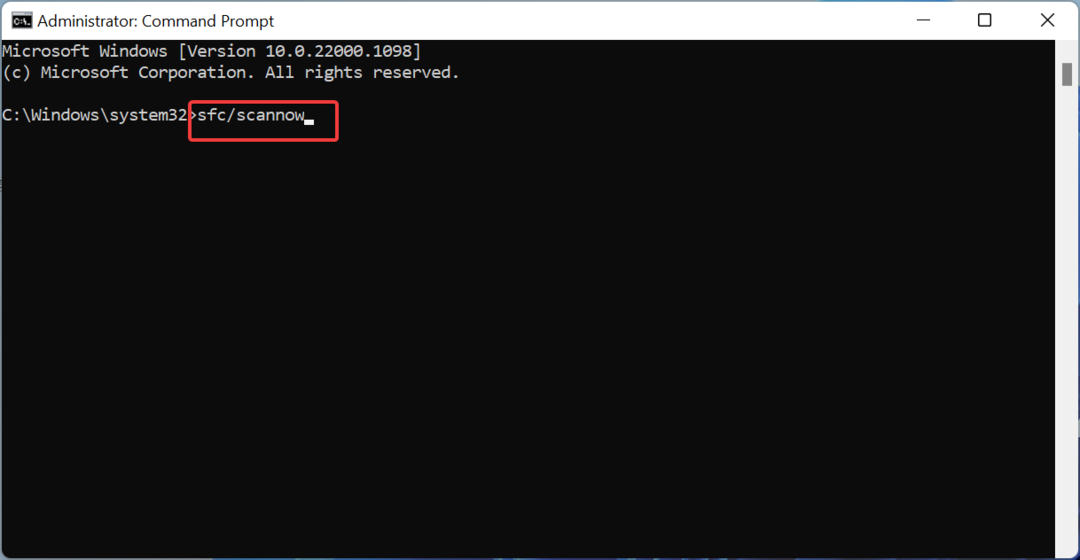
- Finalmente, espere a que el comando termine de ejecutarse y reinicie su computadora.
Algunos usuarios han encontrado que este problema de ucrtbased.dll no encontrado se debe a archivos del sistema dañados o faltantes. Debe reparar estos archivos con el Comprobador de archivos del sistema para superar el mensaje de error.
5. Realizar una restauración del sistema
- presione el ventanas clave + R, tipo rstrui.exey haga clic en el DE ACUERDO botón.
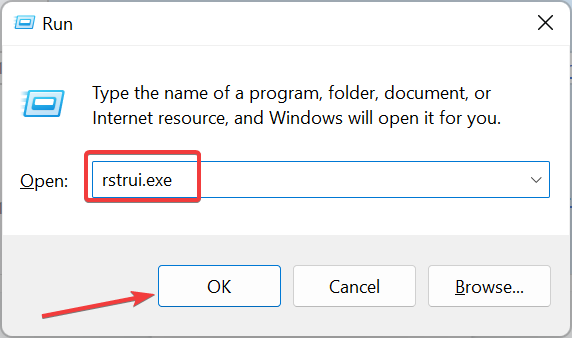
- Hacer clic Próximo en la página que aparece.
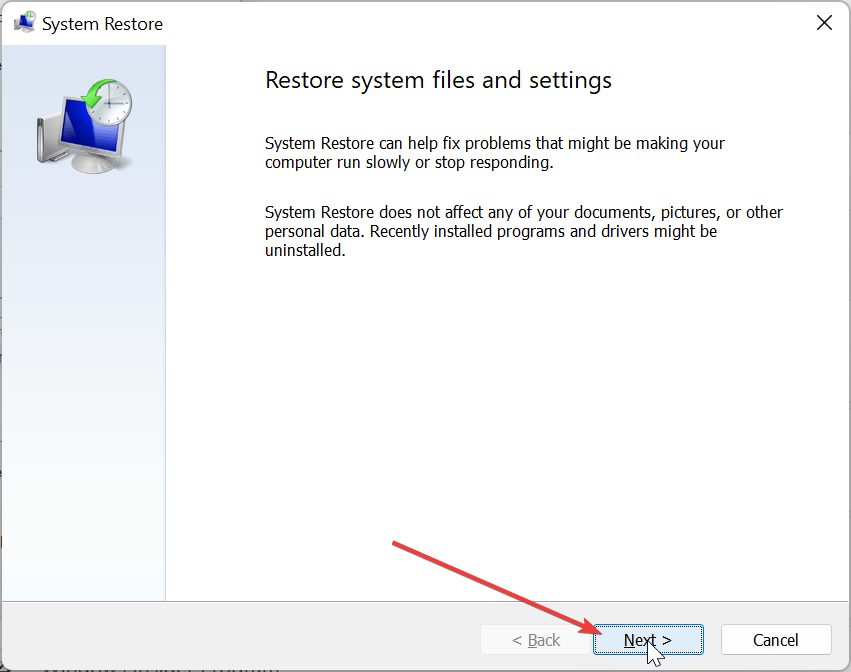
- Ahora, elija su punto de restauración preferido y haga clic en el Próximo botón.
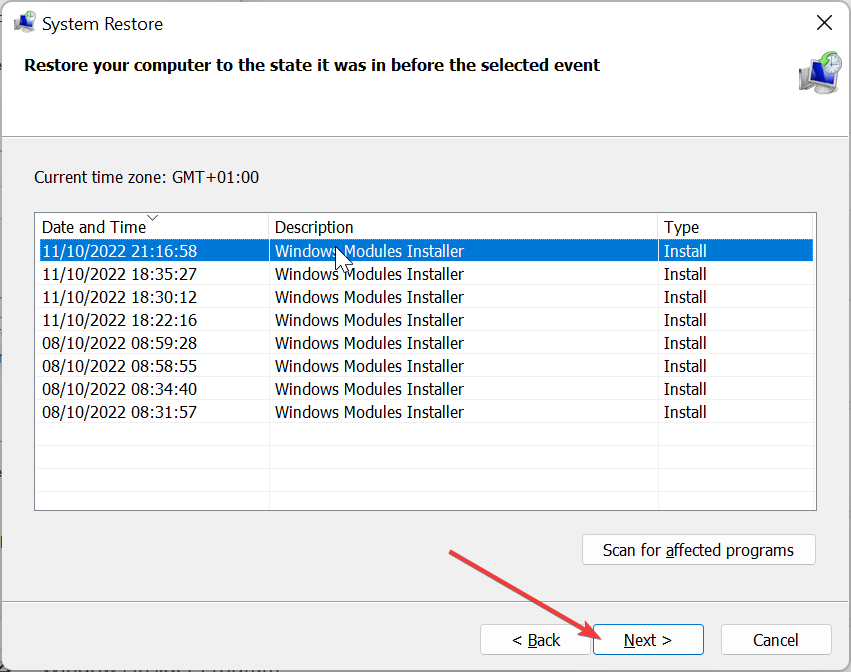
- Finalmente, haga clic en Finalizar.
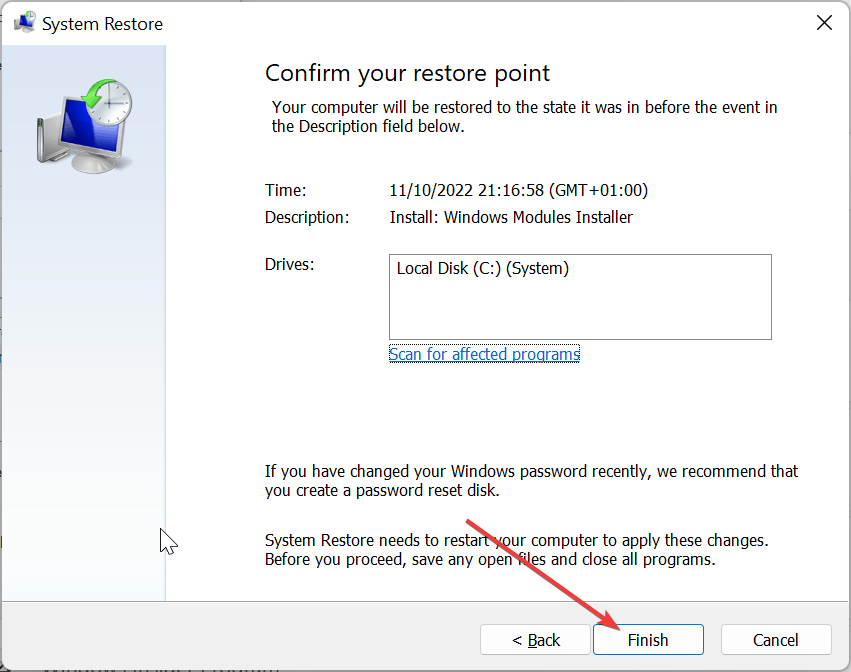
A veces, es posible que se enfrente a este problema de ucrtbased.dll debido a algunos cambios recientes realizados en su PC. Restaurar su PC a un punto en el que todo funcione perfectamente debería funcionar aquí.
6. Analizar en busca de malware
- presione el ventanas clave, tipo virusy seleccione Protección contra virus y amenazas.
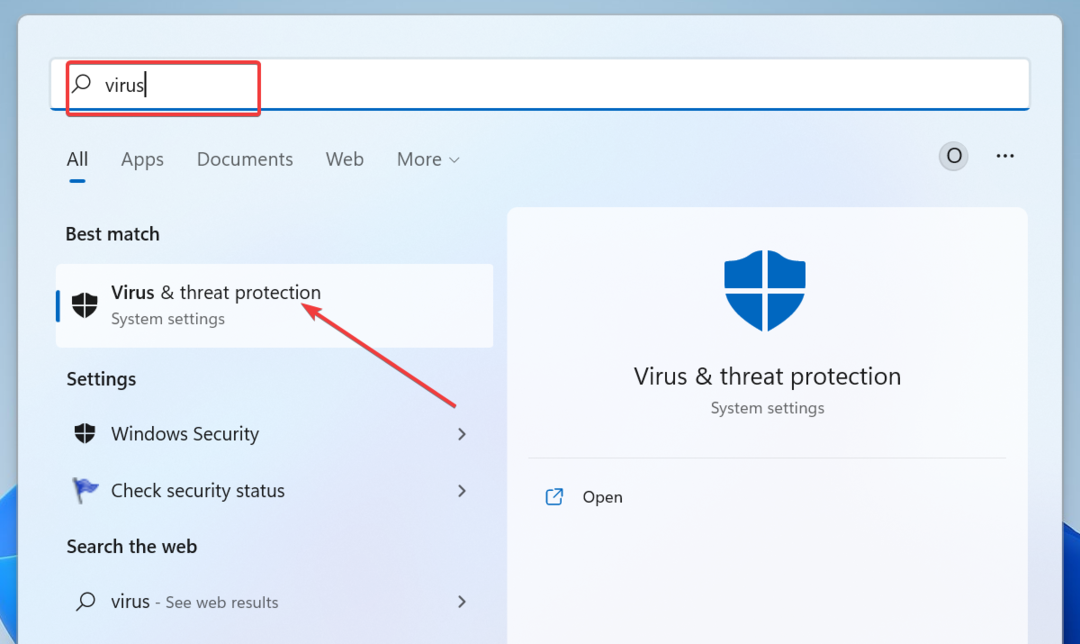
- Haga clic en el Opciones de escaneo enlace.
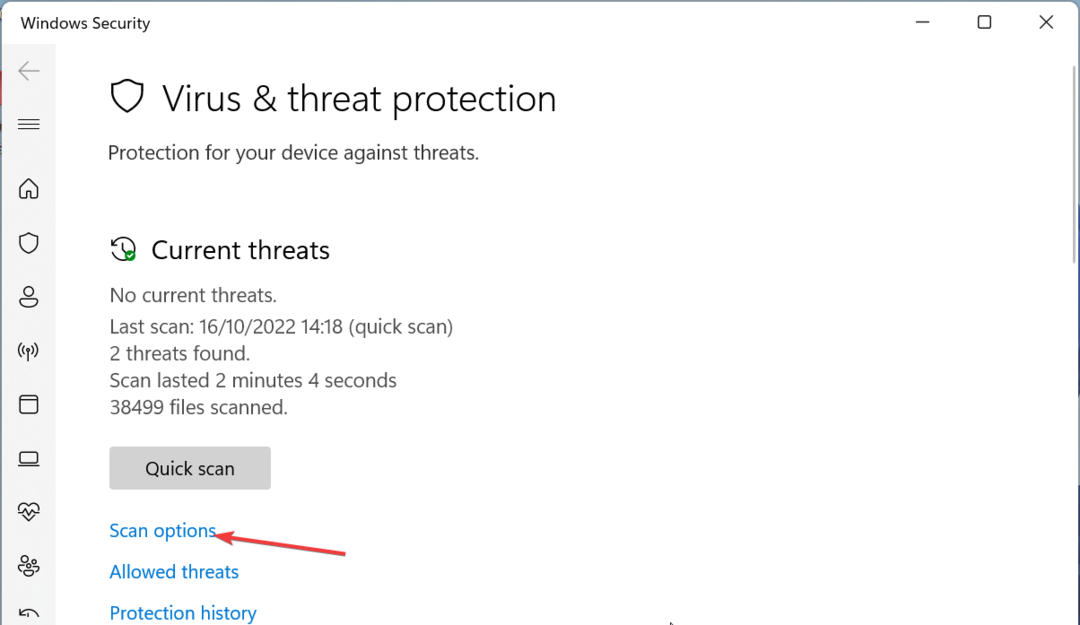
- Ahora, seleccione su opción de escaneo preferida y haga clic en el Escanear ahora botón.
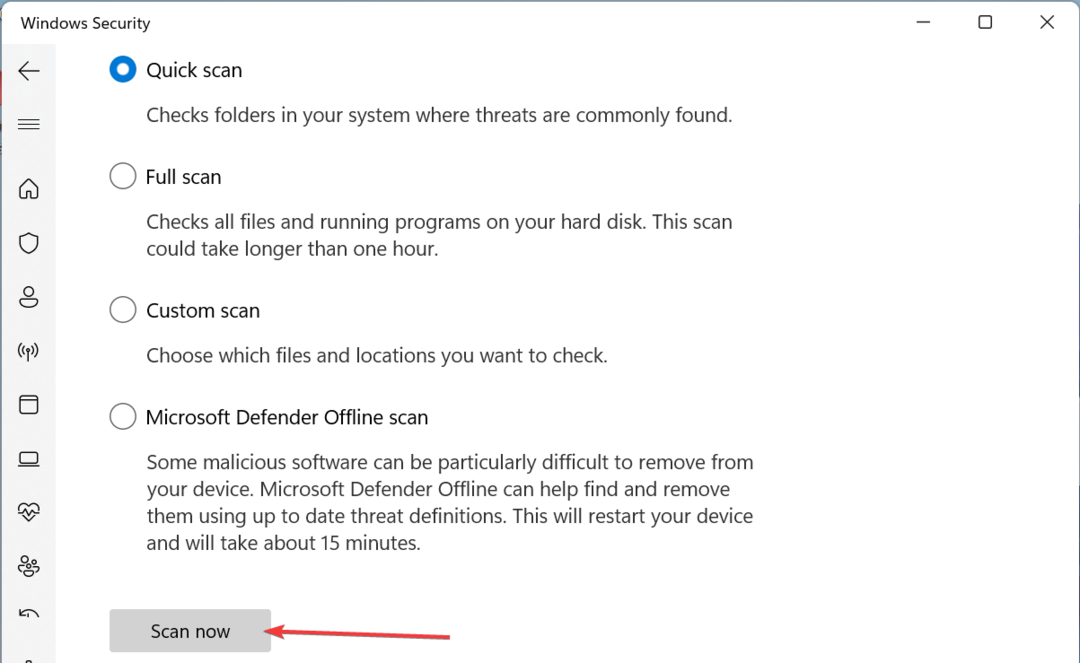
En algunos casos, los problemas con ucrtbased.dll ocurren debido a las actividades de virus en su PC. Debe realizar un análisis completo de virus para eliminar el malware.
Alternativamente, también puede usar un excelente software antivirus en ESET NOD32para eliminar hasta el malware más oculto de su PC.
Este software no tolera el malware, ya que lo detecta y lo elimina antes de que pueda causar problemas en su PC.
Hemos llegado al final de esta guía detallada sobre cómo reparar el error ucrtbased.dll no encontrado. Con suerte, puede resolver el problema antes de agotar nuestras soluciones.
Del mismo modo, si Falta twitter.dll en su PC, consulte nuestra guía detallada para recuperarlo.
Siéntase libre de hacernos saber la solución que lo ayudó a resolver este problema en los comentarios a continuación.
¿Sigues experimentando problemas?
PATROCINADO
Si las sugerencias anteriores no han resuelto su problema, su computadora puede experimentar problemas de Windows más graves. Sugerimos elegir una solución todo en uno como Fortalecer para solucionar problemas de manera eficiente. Después de la instalación, simplemente haga clic en el Ver y arreglar botón y luego presione Iniciar reparación.


